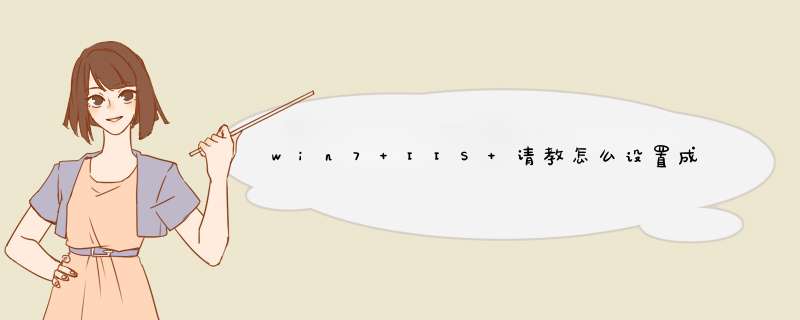
设置步骤如下:
1、进入IIS管理(控制面板->管理工具->Internet 信息服务(IIS)管理器);
2、点击左边的倒三角,就会看到网站下面的default web site,然后双击IIS下面的默认文档;
3、然后在内容视图下选择添加,输入default.html即可。
IIS的安装与配置安装IIS
若 *** 作系统中还未安装IIS服务器,可打开“控制面板”,然后单击启动“添加/删除程序”,在d出的对话框中选择“添加/删除Windows组件”,在Windows组件向导对话框中选中“Internet信息服务(IIS)”,然后单击“下一步”,按向导指示,完成对IIS的安装。
启动Internet信息服务(IIS)
Internet信息服务简称为IIS,单击Windows开始菜单——所有程序——管理工具——Internet信息服务(IIS)管理器,即可启动“Internet信息服务”管理工具。
配置IIS
IIS安装后,系统自动创建了一个默认的Web站点,该站点的主目录默认为C:\\Inetpub\\www.root。用鼠标右键单击“默认Web站点”,在d出的快捷菜单中选择“属性”,此时就可以打开站点属性设置对话框,在该对话框中,可完成对站点的全部配置。此主题相关图片如下。
主目录与启用父路径。
单击“主目录”标签,切换到主目录设置页面,该页面可实现对主目录的更改或设置。注意检查启用父路径选项是否勾选,如未勾选将对以后的程序运行有部分影响。主目录——配置——选项。
设置主页文档
单击“文档”标签,可切换到对主页文档的设置页面,主页文档是浏览器中键入网站域名,而未制定所要访问的网页文件时,系统默认访问的页面文件。常见的主页文件名有index.htm、index.html、index.asp、index.php、index.jap、default.html、default.htm、default.asp等IIS默认的主页文档只有default.htm和default.asp,根据需要,利用“添加”和“删除”按钮,可为站点设置所能解析的主页文档。
启动和停止IIS服务
在Internet信息服务的工具栏中提供有启动与停止服务的功能。单击可启动IIS服务器;单击则停止IIS服务器。
设定默认主页步骤:
1、打开iis管理工具,选中站点
2、中间面板双击“默认文档”选项。
3、在右侧面板点击添加,输入要默认的页面【index.asp】,确定。然后点击选中刚添加的主页,在点击右侧的“上移”命令,将文档移动到最上方
一般asp默认的文档有:index.htm、index.html、default.htm、default.asp等文件。所以如果要添加默认主页,得手动在iis站点里头设置
欢迎分享,转载请注明来源:内存溢出

 微信扫一扫
微信扫一扫
 支付宝扫一扫
支付宝扫一扫
评论列表(0条)